Việc gặp phải tình trạng máy tính mất âm thanh hoặc âm lượng bị khóa có thể gây ra nhiều bất tiện, ảnh hưởng đến công việc, học tập và giải trí của bạn. Từ việc xem phim, nghe nhạc đến tham gia các cuộc họp trực tuyến, âm thanh đóng vai trò then ch chốt. Bài viết này sẽ hướng dẫn chi tiết về cách mở âm lượng của máy tính, giúp bạn xác định nguyên nhân và áp dụng các giải pháp hiệu quả nhất. Chúng ta sẽ khám phá các bước kiểm tra từ cơ bản đến nâng cao, đảm bảo bạn có thể khôi phục lại trải nghiệm âm thanh hoàn hảo. Việc hiểu rõ về driver âm thanh, cấu hình hệ thống, và thiết bị ngoại vi sẽ giúp bạn chủ động hơn trong việc khắc phục sự cố.
Những Nguyên Nhân Chính Khiến Âm Thanh Máy Tính Bị Khóa Hoặc Không Hoạt Động
Âm thanh trên máy tính đột ngột biến mất hoặc không thể điều chỉnh được là một vấn đề phổ biến, thường xuất phát từ nhiều nguyên nhân khác nhau. Việc xác định đúng nguyên nhân gốc rễ sẽ giúp bạn tìm ra giải pháp khắc phục nhanh chóng và hiệu quả. Hiểu rõ các yếu tố này là bước đầu tiên để bạn có thể tự tin áp dụng các cách mở âm lượng của máy tính khi cần thiết.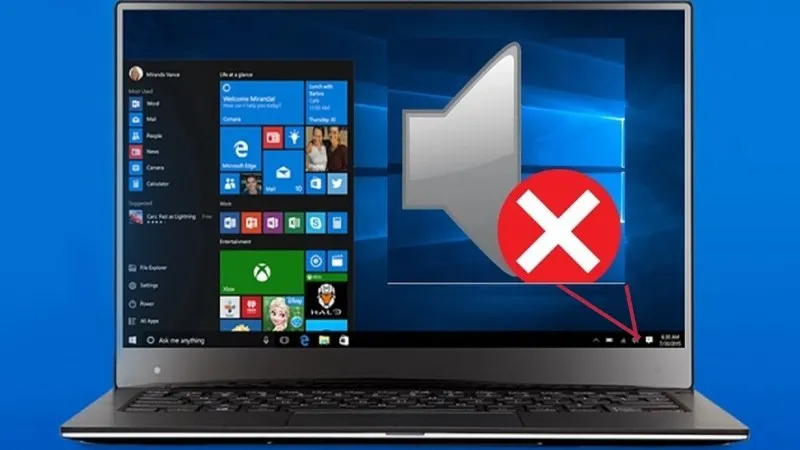 Hình ảnh minh họa các nguyên nhân gây lỗi âm thanh trên máy tính
Hình ảnh minh họa các nguyên nhân gây lỗi âm thanh trên máy tính
Lỗi Driver Âm Thanh
Driver âm thanh là phần mềm trung gian giúp hệ điều hành giao tiếp với phần cứng card âm thanh. Nếu driver này bị lỗi, quá cũ, không tương thích với phiên bản Windows hiện tại, hoặc bị hỏng do xung đột phần mềm, hệ thống sẽ không thể nhận diện hoặc điều khiển thiết bị âm thanh. Điều này dẫn đến tình trạng mất tiếng hoặc âm thanh bị gián đoạn.
Cấu Hình Âm Thanh Không Chính Xác
Trong quá trình sử dụng, bạn có thể vô tình thay đổi cài đặt âm thanh mặc định của hệ thống. Chẳng hạn, thiết bị đầu ra âm thanh bị chuyển sang một cổng không sử dụng, hoặc các tùy chọn âm lượng tổng thể hoặc của từng ứng dụng cụ thể bị tắt tiếng (mute) mà bạn không hay biết. Các thiết lập sai trong Sound Settings cũng là nguyên nhân phổ biến.
Sự Cố Kết Nối Thiết Bị Phần Cứng
Đôi khi, vấn đề không nằm ở phần mềm mà là ở kết nối vật lý. Dây cáp loa hoặc tai nghe bị lỏng, cắm sai cổng, hoặc bị hỏng có thể ngăn chặn tín hiệu âm thanh truyền đến thiết bị phát. Lựa chọn sai thiết bị phát âm thanh trong cài đặt hệ thống cũng thuộc nhóm nguyên nhân này.
Dịch Vụ Âm Thanh Bị Vô Hiệu Hóa
Windows Audio Services là một thành phần quan trọng trong hệ điều hành Windows, chịu trách nhiệm quản lý và điều khiển tất cả các chức năng âm thanh. Nếu dịch vụ này bị vô hiệu hóa hoặc gặp sự cố, dù là do cập nhật hệ thống hay xung đột phần mềm, âm thanh sẽ không thể hoạt động được. Đây là một nguyên nhân ít được chú ý nhưng rất quan trọng.
Xung Đột Phần Mềm
Các ứng dụng hoặc phần mềm mới cài đặt có thể xung đột với trình điều khiển âm thanh hoặc cài đặt hệ thống hiện có, dẫn đến lỗi âm thanh. Phần mềm diệt virus quá mạnh tay hoặc các tiện ích tối ưu hóa hệ thống đôi khi cũng có thể can thiệp vào các dịch vụ âm thanh, gây ra tình trạng mất tiếng.
Hướng Dẫn Chi Tiết Cách Mở Âm Lượng Của Máy Tính Trên Windows 10 và Windows 11
Khắc phục lỗi âm thanh trên máy tính đòi hỏi một quy trình kiểm tra và xử lý có hệ thống. Dù bạn đang sử dụng Windows 10 hay Windows 11, các bước sau đây sẽ cung cấp cách mở âm lượng của máy tính một cách hiệu quả nhất. Mỗi phương pháp sẽ giải quyết một khía cạnh khác nhau của vấn đề, từ những lỗi đơn giản đến phức tạp.
Kiểm Tra Chế Độ Tắt Tiếng Bằng Phím Tắt
Một trong những nguyên nhân phổ biến nhất khiến máy tính mất tiếng là do người dùng vô tình kích hoạt chế độ tắt tiếng bằng phím tắt. Nhiều laptop và bàn phím máy tính để bàn có các phím chức năng dành riêng cho việc điều khiển âm lượng. Bạn cần xác định và kiểm tra trạng thái của các phím này.
 Kiểm tra phím Fn và phím tắt tiếng trên bàn phím để kích hoạt lại âm thanh
Kiểm tra phím Fn và phím tắt tiếng trên bàn phím để kích hoạt lại âm thanh
Trên hầu hết các laptop, bạn sẽ cần nhấn tổ hợp phím Fn kết hợp với một phím chức năng (thường là F1 đến F12) có biểu tượng loa bị gạch chéo. Hãy thử nhấn tổ hợp này một vài lần để đảm bảo âm thanh được bật trở lại. Sau đó, bạn có thể kiểm tra âm thanh bằng cách phát một tệp đa phương tiện.
Điều Chỉnh Âm Lượng Từ Thanh Taskbar và Volume Mixer
Thanh Taskbar của Windows cung cấp một cách nhanh chóng để kiểm tra và điều chỉnh âm lượng tổng thể. Đây là bước cơ bản nhưng thường xuyên giúp giải quyết vấn đề khi âm lượng máy tính bị khóa. Việc kiểm tra kỹ lưỡng các tùy chọn tại đây sẽ cung cấp cái nhìn tổng quan về trạng thái âm thanh.
Kiểm Tra Âm Lượng Trên Windows 10
Đầu tiên, hãy nhìn vào biểu tượng loa ở góc dưới bên phải màn hình. Nếu biểu tượng này có dấu gạch chéo, tức là âm lượng đang bị tắt tiếng. Bạn chỉ cần nhấp vào biểu tượng đó để bật lại âm thanh hoặc kéo thanh trượt âm lượng lên mức mong muốn.
 Kiểm tra biểu tượng loa và thanh trượt âm lượng trên Windows 10 để đảm bảo không bị tắt tiếng
Kiểm tra biểu tượng loa và thanh trượt âm lượng trên Windows 10 để đảm bảo không bị tắt tiếng
Nếu điều này không khắc phục được, bạn có thể kiểm tra Volume Mixer. Nhấp chuột phải vào biểu tượng loa trên thanh Taskbar, sau đó chọn “Open Volume Mixer“. Cửa sổ Volume Mixer sẽ hiển thị âm lượng của từng ứng dụng riêng biệt và âm lượng tổng thể của hệ thống.
 Mở trình điều khiển âm lượng (Volume Mixer) từ thanh Taskbar để kiểm tra cài đặt âm thanh
Mở trình điều khiển âm lượng (Volume Mixer) từ thanh Taskbar để kiểm tra cài đặt âm thanh
Hãy đảm bảo rằng không có biểu tượng loa nào bị gạch chéo trong Volume Mixer, và tất cả các thanh trượt âm lượng đều ở mức hợp lý. Nếu phát hiện bất kỳ ứng dụng nào bị tắt tiếng, hãy bật lại chúng.
 Kiểm tra các thanh trượt âm lượng trong Volume Mixer, đảm bảo không có loa nào bị tắt tiếng
Kiểm tra các thanh trượt âm lượng trong Volume Mixer, đảm bảo không có loa nào bị tắt tiếng
Đối với những người dùng tai nghe, việc kiểm tra thiết bị phát âm thanh mặc định là cần thiết. Nhấp chuột phải vào biểu tượng loa, chọn “Sounds” để mở cửa sổ Sound.
 Mở cửa sổ cài đặt âm thanh (Sounds) bằng cách nhấp chuột phải vào biểu tượng loa
Mở cửa sổ cài đặt âm thanh (Sounds) bằng cách nhấp chuột phải vào biểu tượng loa
Trong tab “Playback”, bạn sẽ thấy danh sách các thiết bị âm thanh. Chọn thiết bị bạn muốn sử dụng (ví dụ: tai nghe hoặc loa ngoài), sau đó nhấp vào “Properties“.
 Trong tab Playback, chọn thiết bị âm thanh đang hoạt động và mở Properties
Trong tab Playback, chọn thiết bị âm thanh đang hoạt động và mở Properties
Đảm bảo rằng thiết bị được chọn đang ở trạng thái “Use this device (Enable)” và không bị vô hiệu hóa. Sau đó nhấn “OK” để lưu thay đổi.
 Kích hoạt thiết bị âm thanh bằng cách chọn 'Use this device (enable)' và nhấn OK
Kích hoạt thiết bị âm thanh bằng cách chọn 'Use this device (enable)' và nhấn OK
Kiểm Tra Âm Lượng Trên Windows 11
Trên Windows 11, quá trình kiểm tra âm lượng cũng tương tự nhưng có giao diện hơi khác. Bạn vẫn bắt đầu bằng việc kiểm tra biểu tượng loa trên thanh Taskbar. Đảm bảo rằng thanh trượt âm lượng không ở mức thấp nhất hoặc bị tắt tiếng hoàn toàn.
 Kiểm tra thanh trượt âm lượng trên thanh Taskbar của Windows 11 để điều chỉnh mức âm thanh
Kiểm tra thanh trượt âm lượng trên thanh Taskbar của Windows 11 để điều chỉnh mức âm thanh
Nếu âm thanh vẫn không hoạt động, nhấp chuột phải vào biểu tượng loa và chọn “Sound Settings“. Cửa sổ cài đặt âm thanh sẽ xuất hiện với nhiều tùy chọn hơn.
 Nhấp chuột phải vào biểu tượng loa và chọn 'Sound Settings' trên Windows 11
Nhấp chuột phải vào biểu tượng loa và chọn 'Sound Settings' trên Windows 11
Trong phần “Output”, bạn sẽ thấy danh sách các thiết bị phát âm thanh. Hãy chắc chắn rằng bạn đã chọn đúng thiết bị đầu ra (ví dụ: loa tích hợp, tai nghe) và kiểm tra lại âm thanh. Nếu có nhiều thiết bị, thử chọn từng cái một.
 Kiểm tra và chọn thiết bị đầu ra âm thanh phù hợp trong Sound Settings của Windows 11
Kiểm tra và chọn thiết bị đầu ra âm thanh phù hợp trong Sound Settings của Windows 11
Tắt Máy và Khởi Động Lại
Đôi khi, các lỗi phần mềm tạm thời hoặc xung đột hệ thống có thể gây ra tình trạng mất âm thanh. Một trong những giải pháp đơn giản và hiệu quả nhất trong những trường hợp này là khởi động lại máy tính. Việc này giúp làm mới toàn bộ hệ thống, đóng các tiến trình bị lỗi và tải lại các dịch vụ quan trọng, bao gồm cả dịch vụ âm thanh.
 Khởi động lại máy tính để làm mới hệ thống và khắc phục các lỗi âm thanh tạm thời
Khởi động lại máy tính để làm mới hệ thống và khắc phục các lỗi âm thanh tạm thời
Hãy lưu ý rằng đây không phải là tắt máy rồi bật lại ngay lập tức. Bạn nên chọn tùy chọn “Restart” từ menu Start để hệ thống có thể thực hiện quy trình khởi động lại đầy đủ.
Chạy Công Cụ Windows Audio Troubleshooter
Windows cung cấp một công cụ khắc phục sự cố tích hợp sẵn giúp tự động tìm và sửa các lỗi liên quan đến âm thanh. Công cụ này, được gọi là Windows Audio Troubleshooter, có khả năng quét hệ thống và đề xuất các giải pháp cho các vấn đề âm thanh phổ biến. Việc sử dụng nó là một cách mở âm lượng của máy tính hiệu quả cho người dùng không chuyên.
Hướng Dẫn Trên Windows 10
Để truy cập công cụ này, bạn chỉ cần nhấp chuột phải vào biểu tượng loa trên thanh Taskbar, sau đó chọn “Troubleshoot sound problems“. Hệ thống sẽ tự động bắt đầu quá trình quét và hướng dẫn bạn qua các bước khắc phục.
 Nhấp chuột phải vào biểu tượng loa và chọn 'Troubleshoot sound problems' trên Windows 10
Nhấp chuột phải vào biểu tượng loa và chọn 'Troubleshoot sound problems' trên Windows 10
Công cụ sẽ liệt kê các thiết bị âm thanh và hỏi bạn muốn khắc phục sự cố nào. Sau khi chọn, nó sẽ cố gắng tìm ra vấn đề và áp dụng các sửa chữa tự động.
Hướng Dẫn Trên Windows 11
Trên Windows 11, bạn cũng bắt đầu bằng cách nhấp chuột phải vào biểu tượng loa và chọn “Sound Settings“. Điều này sẽ mở ra cửa sổ cài đặt âm thanh quen thuộc.
 Mở cửa sổ cài đặt âm thanh (Sound Settings) trên Windows 11 để truy cập công cụ Troubleshooter
Mở cửa sổ cài đặt âm thanh (Sound Settings) trên Windows 11 để truy cập công cụ Troubleshooter
Trong cửa sổ Sound Settings, cuộn xuống và tìm mục “Troubleshoot“. Nhấp vào đó để khởi chạy công cụ khắc phục sự cố âm thanh. Công cụ sẽ tự động quét và đề xuất các giải pháp tương tự như trên Windows 10.
 Nhấp vào 'Troubleshoot' trong cài đặt âm thanh của Windows 11 để tự động quét lỗi driver
Nhấp vào 'Troubleshoot' trong cài đặt âm thanh của Windows 11 để tự động quét lỗi driver
Cập Nhật Driver Âm Thanh
Driver âm thanh lỗi thời hoặc không tương thích là một nguyên nhân phổ biến gây ra các sự cố âm thanh. Việc cập nhật driver lên phiên bản mới nhất có thể khắc phục các lỗi đã biết, cải thiện hiệu suất và đảm bảo tính tương thích với hệ điều hành. Đây là một bước quan trọng trong quy trình tìm cách mở âm lượng của máy tính.
Để cập nhật driver, bạn cần mở Device Manager. Nhấn tổ hợp phím Windows + X và chọn “Device Manager” từ menu.
 Mở Device Manager bằng cách nhấn tổ hợp phím Windows + X
Mở Device Manager bằng cách nhấn tổ hợp phím Windows + X
Trong cửa sổ Device Manager, tìm và mở rộng mục “Sound, video and game controllers“. Sau đó, nhấp chuột phải vào thiết bị âm thanh của bạn (thường có tên như Realtek High Definition Audio, Conexant SmartAudio HD, hoặc tương tự) và chọn “Update driver“.
 Cập nhật driver âm thanh bằng cách chọn 'Update driver' trong mục Sound, video and game controllers
Cập nhật driver âm thanh bằng cách chọn 'Update driver' trong mục Sound, video and game controllers
Bạn có thể chọn tìm kiếm driver tự động hoặc duyệt máy tính để tìm driver đã tải xuống trước đó. Windows sẽ cố gắng tìm và cài đặt phiên bản driver mới nhất.
Gỡ và Cài Đặt Lại Driver Âm Thanh
Trong một số trường hợp, driver âm thanh có thể bị hỏng nghiêm trọng hoặc gặp sự cố mà việc cập nhật không thể khắc phục được. Khi đó, gỡ bỏ hoàn toàn driver hiện tại và để Windows tự động cài đặt lại driver sạch là một giải pháp hiệu quả. Quy trình này thường giúp giải quyết các vấn đề sâu hơn về tính toàn vẹn của driver.
Để bắt đầu, nhấn tổ hợp phím Windows + X và chọn “Device Manager“. Đây là cánh cổng để bạn quản lý tất cả các thiết bị phần cứng được kết nối với máy tính.
 Sử dụng tổ hợp phím Windows + X để truy cập nhanh Device Manager
Sử dụng tổ hợp phím Windows + X để truy cập nhanh Device Manager
Tiếp theo, mở rộng mục “Sound, video and game controllers” để xem danh sách các thiết bị âm thanh đã cài đặt.
 Mở rộng mục 'Sound, video and game controllers' trong Device Manager
Mở rộng mục 'Sound, video and game controllers' trong Device Manager
Nhấp chuột phải vào thiết bị âm thanh của bạn (ví dụ: “Conexant SmartAudio HD” hoặc “Realtek High Definition Audio”) và chọn “Uninstall device“.
 Chọn thiết bị âm thanh cần gỡ bỏ và nhấn Uninstall device
Chọn thiết bị âm thanh cần gỡ bỏ và nhấn Uninstall device
Trong hộp thoại xác nhận, hãy đánh dấu chọn ô “Delete the driver software for this device” nếu tùy chọn này xuất hiện. Sau đó, nhấp vào “Uninstall” để tiến hành gỡ bỏ.
 Xác nhận gỡ cài đặt driver âm thanh, có thể chọn xóa phần mềm driver liên quan
Xác nhận gỡ cài đặt driver âm thanh, có thể chọn xóa phần mềm driver liên quan
Cuối cùng, khởi động lại máy tính của bạn. Khi hệ thống khởi động lại, Windows sẽ tự động phát hiện phần cứng âm thanh thiếu driver và cài đặt lại driver phù hợp nhất. Điều này thường giúp khắc phục các lỗi driver nghiêm trọng.
 Khởi động lại máy tính để Windows tự động cài đặt lại driver âm thanh
Khởi động lại máy tính để Windows tự động cài đặt lại driver âm thanh
Kiểm Tra và Kết Nối Lại Jack Cắm Audio
Đôi khi, nguyên nhân của việc máy tính mất âm thanh lại đơn giản nằm ở kết nối vật lý. Dây cáp loa hoặc tai nghe có thể bị lỏng, cắm sai cổng, hoặc bị hỏng. Việc kiểm tra kỹ lưỡng các kết nối phần cứng là một bước không thể bỏ qua để tìm cách mở âm lượng của máy tính hiệu quả.
Hãy rút jack cắm của loa hoặc tai nghe ra khỏi cổng âm thanh trên máy tính. Sau đó, cắm lại thật chắc chắn, đảm bảo jack được đưa vào hết cỡ. Thử cắm vào các cổng khác nếu có (ví dụ: cổng ở mặt trước và mặt sau của thùng máy tính để bàn).
 Kiểm tra jack cắm Audio và kết nối lại chặt chẽ để đảm bảo tín hiệu âm thanh
Kiểm tra jack cắm Audio và kết nối lại chặt chẽ để đảm bảo tín hiệu âm thanh
Kiểm tra xem dây cáp có bị đứt, xoắn hay hỏng hóc gì không. Nếu có thể, hãy thử dùng một bộ loa hoặc tai nghe khác để loại trừ khả năng thiết bị phát âm thanh của bạn bị hỏng.
Các Giải Pháp Nâng Cao và Lưu Ý Quan Trọng Khác
Ngoài các phương pháp cơ bản trên, còn có một số giải pháp nâng cao và lưu ý quan trọng khác có thể giúp bạn khắc phục các vấn đề âm thanh phức tạp hơn. Việc hiểu rõ những yếu tố này sẽ cung cấp một cái nhìn toàn diện hơn về cách mở âm lượng của máy tính và duy trì hoạt động ổn định của hệ thống âm thanh.
Kiểm Tra Dịch Vụ Âm Thanh Của Windows
Như đã đề cập, dịch vụ Windows Audio phải hoạt động để âm thanh phát ra. Nếu dịch vụ này bị dừng hoặc vô hiệu hóa, máy tính của bạn sẽ không có tiếng.
Để kiểm tra, bạn hãy nhấn Windows + R để mở hộp thoại Run, sau đó gõ services.msc và nhấn Enter. Trong cửa sổ Services, tìm “Windows Audio” và “Windows Audio Endpoint Builder“. Đảm bảo rằng cả hai dịch vụ này đều có trạng thái “Running” (Đang chạy) và Startup Type (Kiểu khởi động) được đặt thành “Automatic” (Tự động). Nếu không, nhấp chuột phải vào từng dịch vụ, chọn “Properties” và điều chỉnh cài đặt, sau đó nhấn “Start” nếu dịch vụ đang dừng.
Tắt Các Hiệu Ứng Âm Thanh (Audio Enhancements)
Đôi khi, các hiệu ứng âm thanh được tích hợp sẵn có thể gây xung đột với driver hoặc phần cứng âm thanh, dẫn đến lỗi. Bạn có thể thử tắt chúng để xem liệu vấn đề có được giải quyết hay không.
Truy cập lại cửa sổ Sound (nhấp chuột phải vào biểu tượng loa > Sounds). Trong tab “Playback”, chọn thiết bị âm thanh của bạn và nhấp vào “Properties”. Chuyển sang tab “Enhancements” (hoặc “Advanced” tùy phiên bản driver) và đánh dấu chọn ô “Disable all enhancements” hoặc “Disable all sound effects”. Sau đó, nhấn “Apply” và “OK”.
Chạy System File Checker (SFC)
Các tệp hệ thống bị hỏng có thể ảnh hưởng đến nhiều chức năng của Windows, bao gồm cả âm thanh. Lệnh System File Checker (SFC) giúp quét và sửa chữa các tệp hệ thống bị lỗi.
Mở Command Prompt với quyền quản trị (gõ cmd vào thanh tìm kiếm Windows, nhấp chuột phải vào “Command Prompt” và chọn “Run as administrator”). Gõ lệnh sfc /scannow và nhấn Enter. Quá trình này có thể mất một thời gian. Sau khi hoàn tất, hãy khởi động lại máy tính và kiểm tra lại âm thanh.
Kiểm Tra Cài Đặt Âm Thanh Trong BIOS/UEFI
Trong một số trường hợp hiếm gặp, cài đặt âm thanh trong BIOS/UEFI của bo mạch chủ có thể bị vô hiệu hóa. Điều này thường xảy ra sau khi cập nhật BIOS hoặc có sự can thiệp từ người dùng.
Khởi động lại máy tính và nhấn phím tắt để vào BIOS/UEFI (thường là Delete, F2, F10, hoặc F12 tùy nhà sản xuất). Tìm mục liên quan đến “Onboard Audio”, “Integrated Audio” hoặc “HD Audio Controller” và đảm bảo nó được đặt thành “Enabled”. Lưu thay đổi và thoát khỏi BIOS/UEFI.
Lưu Ý Quan Trọng Khi Khắc Phục Lỗi Âm Thanh
Để đảm bảo quá trình khắc phục lỗi âm thanh diễn ra suôn sẻ và hiệu quả, bạn cần ghi nhớ một số điểm then chốt. Những lưu ý này sẽ giúp bạn tránh các sai sót không đáng có và tối ưu hóa nỗ lực của mình trong việc tìm cách mở âm lượng của máy tính.
 Thực hiện các lưu ý quan trọng để khắc phục lỗi âm thanh trên máy tính một cách hiệu quả
Thực hiện các lưu ý quan trọng để khắc phục lỗi âm thanh trên máy tính một cách hiệu quả
Đầu tiên, hãy chắc chắn rằng định dạng âm thanh của các tệp đa phương tiện bạn đang phát được máy tính hỗ trợ. Một số định dạng hiếm có thể yêu cầu cài đặt codec bổ sung. Việc thử phát nhiều loại tệp âm thanh khác nhau (MP3, WAV, YouTube) sẽ giúp bạn xác định xem vấn đề có phải do tệp cụ thể hay không.
Nếu cần cài đặt lại driver âm thanh, đặc biệt là việc tìm driver thủ công từ trang web của nhà sản xuất, hãy tìm kiếm sự hỗ trợ từ những người có kinh nghiệm hoặc mang máy tính đến cửa hàng sửa chữa uy tín. Việc cài đặt sai driver có thể gây ra nhiều vấn đề khác cho hệ thống.
Khi cắm lại các kết nối âm thanh, luôn đảm bảo chúng được cắm chắc chắn, đúng chân và đúng màu (nếu có các jack màu sắc). Jack màu xanh lá cây thường dành cho loa/tai nghe, màu hồng cho micro, và màu xanh dương cho line-in. Sự kết nối lỏng lẻo là một trong những nguyên nhân phổ biến nhất gây mất âm thanh.
Cuối cùng, nếu bạn đã thử tất cả các phương pháp trên mà âm thanh vẫn không hoạt động, có thể đã xảy ra lỗi phần cứng. Card âm thanh tích hợp hoặc rời có thể đã bị hỏng. Trong trường hợp này, bạn có thể cần xem xét việc thay thế card âm thanh hoặc sử dụng một bộ chuyển đổi âm thanh USB bên ngoài như một giải pháp tạm thời.
Kết Luận
Việc khắc phục sự cố âm thanh trên máy tính, đặc biệt là tìm cách mở âm lượng của máy tính, có thể đòi hỏi một chút kiên nhẫn và thử nghiệm. Tuy nhiên, bằng cách thực hiện theo các bước hướng dẫn chi tiết từ kiểm tra phím tắt, cài đặt âm lượng hệ thống, chạy công cụ khắc phục sự cố, cập nhật driver, đến kiểm tra kết nối phần cứng và các giải pháp nâng cao, bạn hoàn toàn có thể tự mình giải quyết hầu hết các vấn đề. Việc hiểu rõ nguyên nhân gốc rễ và áp dụng phương pháp phù hợp sẽ giúp bạn khôi phục trải nghiệm âm thanh một cách nhanh chóng, đảm bảo mọi hoạt động trên máy tính của bạn diễn ra suôn sẻ và hiệu quả.
Ngày Cập Nhật Mới Nhất: Tháng 10 24, 2025 by Cơ khí Quốc Cường

Chuyên gia cơ khí chính xác tại Cơ khí Quốc Cường – là một trong những công ty hàng đầu Việt Nam chuyên sâu về sản xuất, gia công cơ khí.
